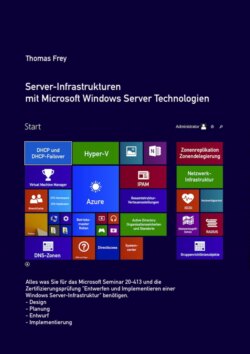Читать книгу Server-Infrastrukturen mit Microsoft Windows Server Technologien - Thomas Frey - Страница 88
На сайте Литреса книга снята с продажи.
So konfigurieren Sie virtuelle Maschinen und Dienstvorlagen
ОглавлениеSie haben bereits verschiedene Profile erstellt. Diese können Sie für Ihre virtuellen Maschinen und Dienstvorlagen heranziehen.
Sie aktivieren also Ihre Bibliothek mit den verschiedenen erstellten Profilen und den noch nicht erstellten Vorlagen in den verschiedenen Vorlagenkategorien. Starten Sie den „Assistenten zum Erstellen von VM-Vorlagen“. Statt durch Klick auf „VM-Vorlage erstellen“ können Sie genauso gut einen Rechtsklick unter „Vorlagen“ auf „VM-Vorlage“ machen.
Das weitere Vorgehen ist nun vergleichbar mit den Assistenten, die Sie bei den Profilen kennen gelernt haben:
Quelle festlegen.
Identität und Generation festlegen.
Hardware konfigurieren, eventuell ein hinterlegtes Profil auswählen.
Das Betriebssystem konfigurieren und ein hinterlegtes Profil auswählen.
Die Anwendungskonfiguration durchführen. Auch hier wäre es möglich, ein Profil auszuwählen, sofern eins konfiguriert worden wäre. Das ist in diesem Beispiel nicht der Fall.
Wie für die Anwendungskonfiguration gilt das gleiche auch für die SQL-Konfiguration: Sofern ein Profil hinterlegt ist, können Sie dieses auswählen.
Nach der Zusammenfassung wird die VM-Vorlage erstellt.
Mit Rechtsklick auf die neu erstellte Vorlage können Sie jederzeit die Konfiguration ändern.
„Dienstvorlagen“ und die „Konfigurationen der Dienstbereitstellung“ werden ähnlich erstellt.